当前位置: 首页 > Win10 1909开机黑屏怎么解决
Win10 1909开机黑屏怎么解决呢?很多用户对此还不是很清楚,小编这里就给大家带来有关Win10 1909开机黑屏怎么解决的回答,希望能够帮助大家了解。
1、打开设备,新建文本文档;
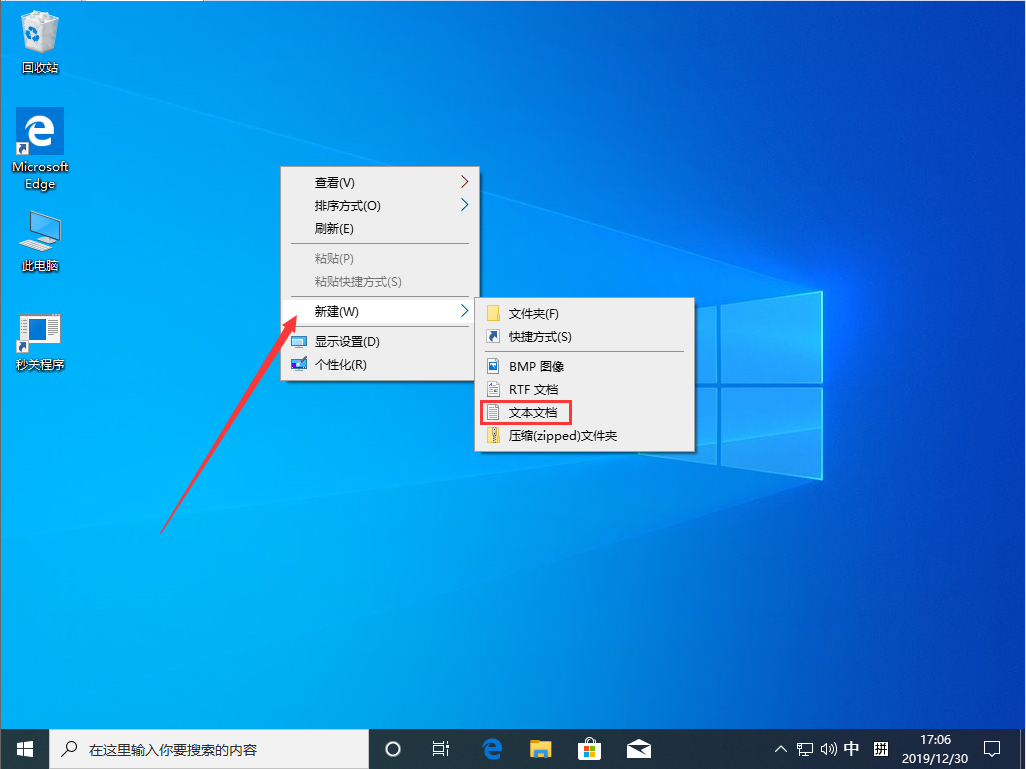
2、在文档中输入【windows registry editor version 5.00
[hkey_local_machinesystemcontrolset001controlclass{4d36e968-e325-11ce-bfc1-08002be10318}�000]
“enableulps”=dword:00000000
[hkey_local_machinesystemcontrolset001controlclass{4d36e968-e325-11ce-bfc1-08002be10318}�001]
“enableulps”=dword:00000000】;
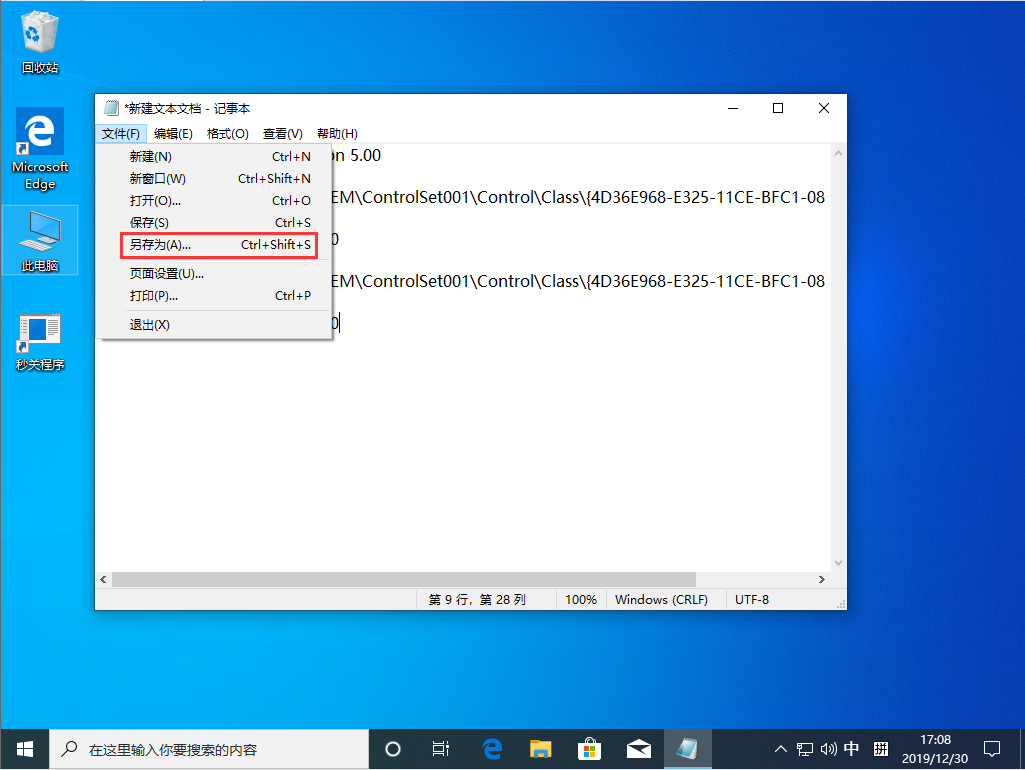
3、输入完毕后,依次选取“文件”、“另存为”;
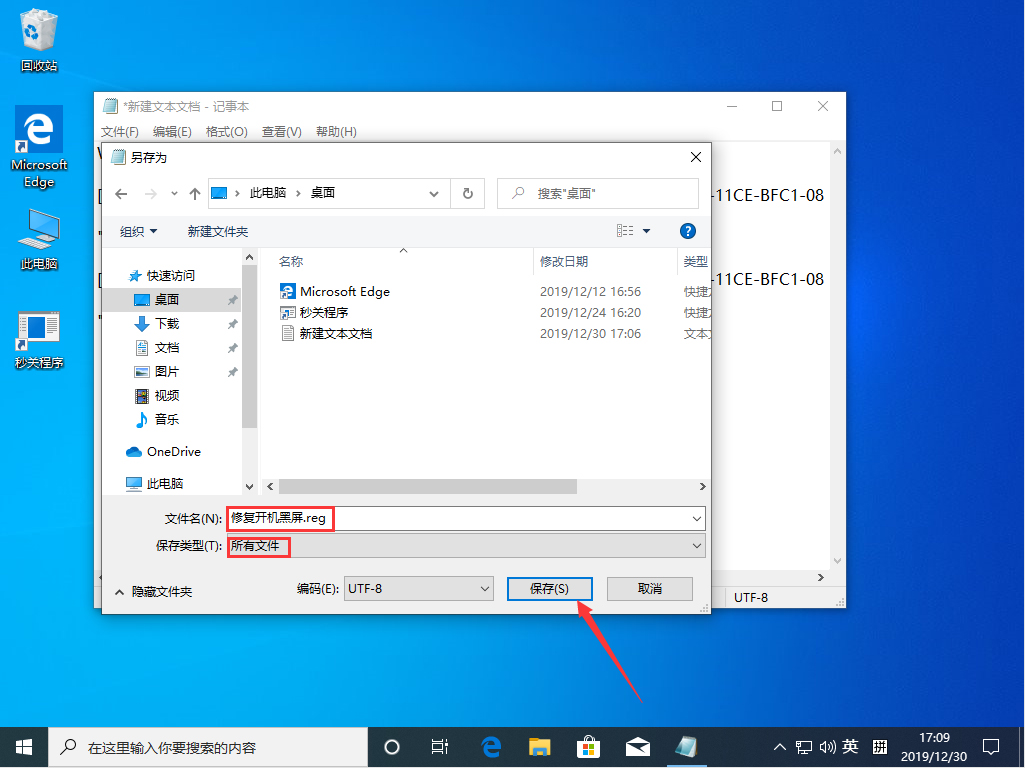
4、接着,将文本文档选择另存在桌面并命名为“修复开机黑屏.reg”,保存类型更改为“所有文件”,再点击“保存”按钮;
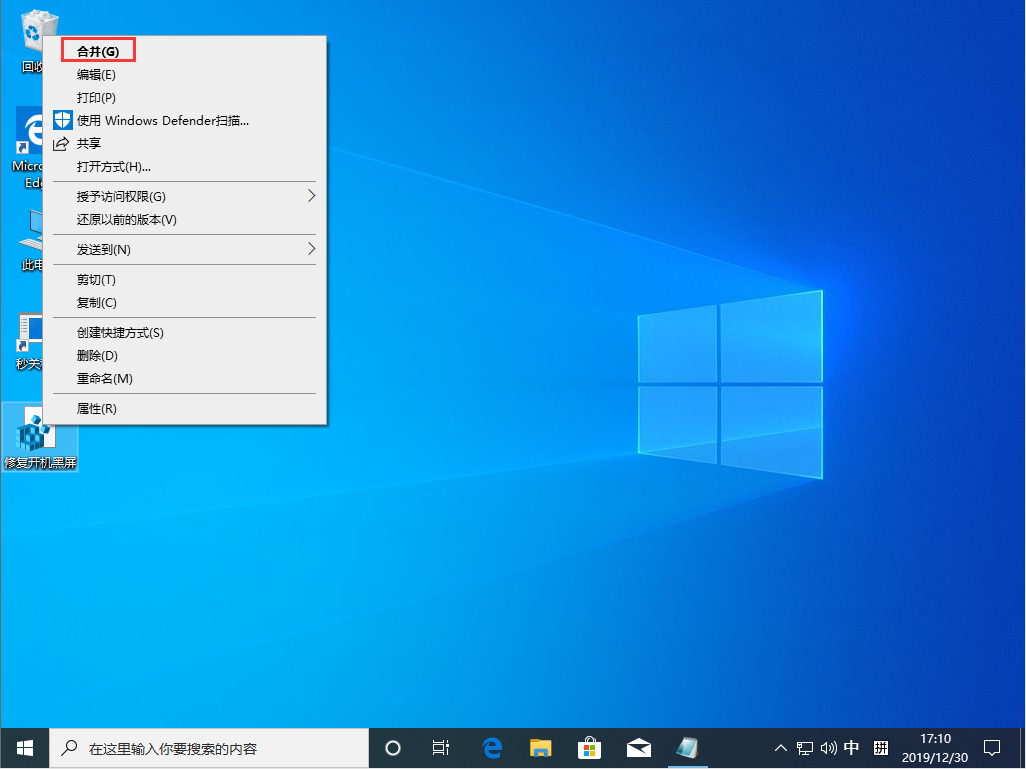
5、这时桌面便会出现一个名为“修复开机黑屏”的程序,右键点击该程序,并在下级菜单中选择“合并”;
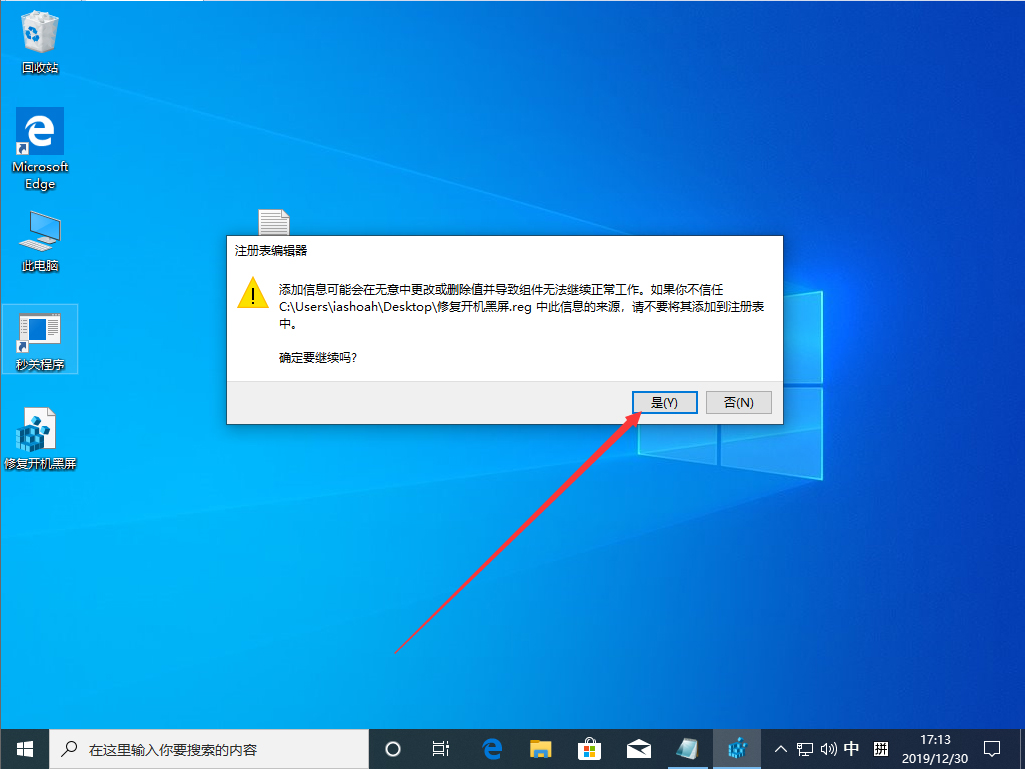
6、之后,便会弹出一个“注册表编辑器”窗口,点击“是”选项接口。
以上就是小编给大家带来的有关Win10 1909开机黑屏怎么解决的回答。

2024-10-10

2024-10-08

2024-10-09

2024-10-10

2024-10-10

2024-10-09

2024-10-06